 Come ottimizzare l'utilizzo di ram e di conseguenza le sue prestazioni , questa guida e dedicata per sistemi sotto i 6 giga, quindi si applica principalmente a sistemi operativi Windows 32 bit con 4 giga di ram (Infatti un utilizzo superiore hai 4 giga sarebbe del tutto inutile per un sistema Windows a 32 bit).
Come ottimizzare l'utilizzo di ram e di conseguenza le sue prestazioni , questa guida e dedicata per sistemi sotto i 6 giga, quindi si applica principalmente a sistemi operativi Windows 32 bit con 4 giga di ram (Infatti un utilizzo superiore hai 4 giga sarebbe del tutto inutile per un sistema Windows a 32 bit).Prima ottimizzazione da eseguire la cache giusta per navigare velocemente , se non visualizzate la barra dei menu di Firefox premiamo ALT dalla tastiera , quindi selezioniamo Strumenti/opzioni , una volta aperta la nuova finestra:
1: premiamo l'icona Avanzate
2: rete
3: Spuntiamo la casella " Non utilizzare la gestione automatica della cache" e assicuriamoci che il valore Limita la cache sia quello massimo consentito , 1024 (1GB)
4: OK

Seconda ottimizzazione , ottimizzare la ram dedicata caching , per incrementare le prestazioni di firefox talvolta puo essere utile aumentare o diminuire la memoria dedicata , vediamo come fare 1: dalla barra degli indirizzi di firefox scriviamo about:config 2: Clicchiamo su farò attenzione, prometto
Dalla barra filtro scriviamo "browser.cache.memory.enable" con un doppio clik assicuriamoci che questa voce sia impostata sue "true"
Ora sempre dalla barra filtro scriviamo "browser.cache.memory.capacity" quindi sempre con un doppio clic regoliamo il valore a 10240 questa operazione limiterà a 10 mb la quantita di RAM da dedicare alla cache.
Se la voce non fosse presente bisogna crearla
per farlo : clic con tasto destro del mouse selezioniamo Nuovo/Intero scriviamo per esteso la nuova voce "browser.cache.memory.capacity " premiamo ok , inseriamo il valore 10240 e premiamo nuovamente ok.
Va anche detto se il nostro computer utilizzi più di 6 gigabyte di memoria , sarebbe meglio apportare la modifica all'inverso inserendo a 102400 espandendo cosi la cache a 100 MB migliorando la velocità nel caricamento delle pagine già visitate.
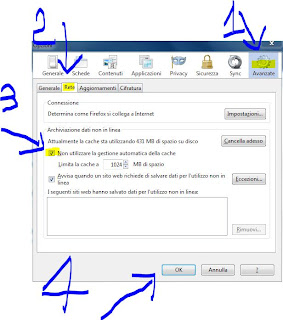




Nessun commento:
Posta un commento